
在Adobe Photoshop中,你可以模拟出移轴镜头效果,使普通的照片看起来就像是微缩模型。这种效果是通过创造一种特殊的景深和焦点变化实现的。在制作这种效果时,俯瞰视角的照片效果会更好。打开图片后,将利用Photoshop中的“深度模糊”或“高斯模糊”工具来模拟出移轴镜头的浅景深效果。那么详细的教程就在下文中为大家介绍,不了解的小伙伴们就快来跟着本文一起操作吧。
ps制作袖珍的微缩效果图方法步骤
效果图:

原图:

操作步骤:
分析原图,此类照片要在高空拍摄,拍摄方向与地平面的夹角不宜过大也不宜过小,在45°-90°之间最佳,同时要拍摄适合变成小玩具的物体,比如车、房子等,拍摄时在晴天大光比下是最好的,阴天也不是不可
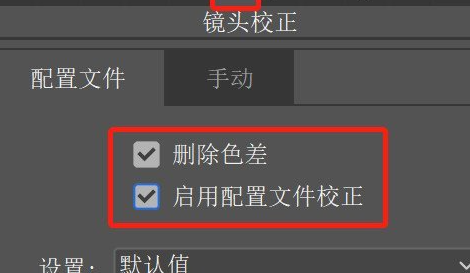
在镜头矫正界面,首先选择“删除色差”、“启用配置文件矫正”,让镜头畸变以及机身自带暗角的情况减轻
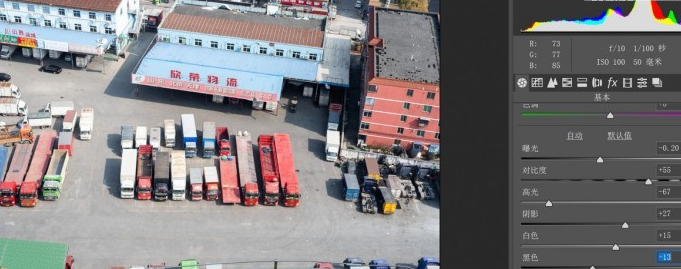
在基本界面,简单调色,呈现更多细节即可
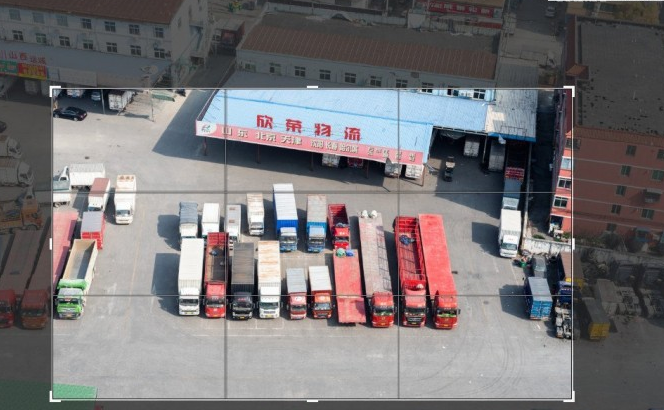
点击确认之后进行剪裁,突出主体
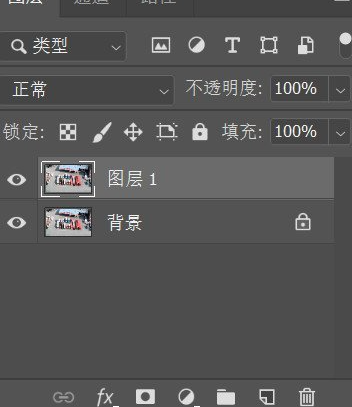
全部做完之后Ctrl+J复制一层
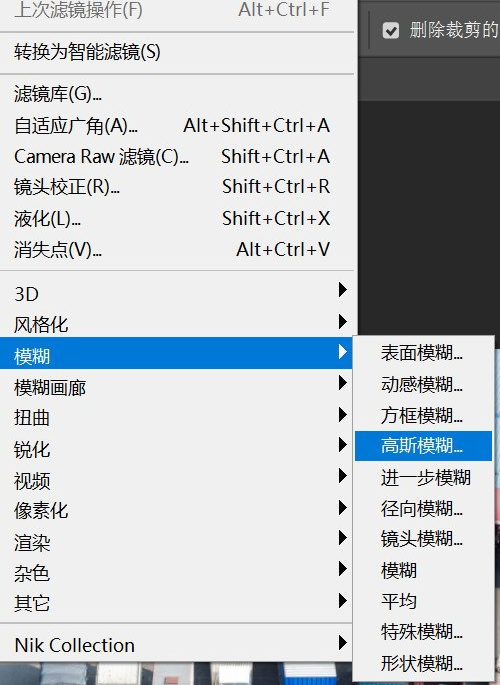
选择滤镜-模糊-高斯模糊
这一步是关键
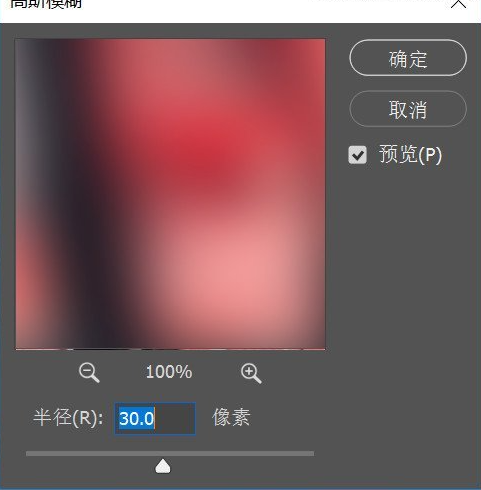
半径可稍微选择的大一点,以模糊到看不见细节为宜
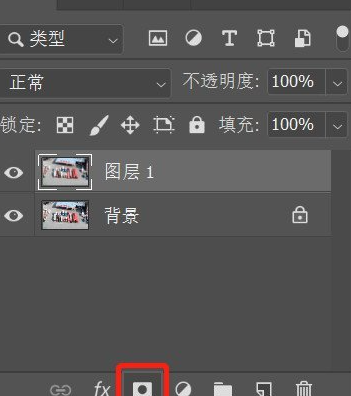
按住ALT键,同时点击“添加图层蒙版”,添加一个黑色蒙版,如下图

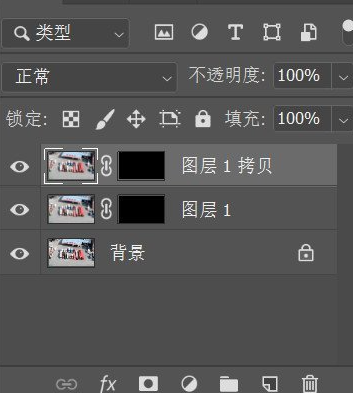
对图层1 Ctrl+J再复制一层

选择左侧工具栏中的渐变工具

点击上侧的渐变选项

点击左下角的方块使其为白色,右下角方块使其为黑色

点击图层1的黑色蒙版,再在画面中至上而下的拉出一条渐变滤镜,在起点位置不要在画面边缘开始。因为渐变滤镜是从起点开始渐变,而起点外的区域是以最大模糊程度保留,拍摄小玩具的时候本是以大光圈虚化效果形成模糊,但是在模拟这效果时要加强这个效果,高斯模糊要比镜头模糊更加明显

在图层1拷贝图层的黑色蒙版中自下而上的拉一个渐变滤镜,方法与上面相同
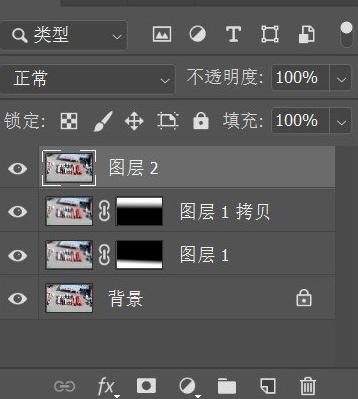
Ctrl+Shift+Alt+E 盖印一层图层
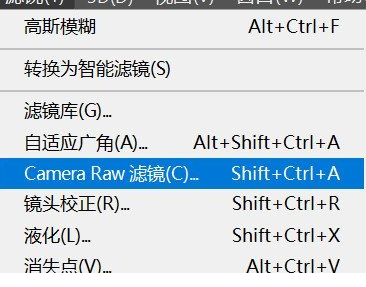
打开ACR进行最后的调整
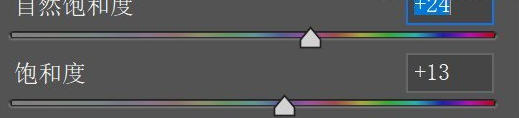
增加一点自然饱和度以及饱和度,因为小玩具的拍摄往往是很鲜艳很抢眼的颜色的
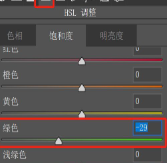
发现左下角的绿色卡车太抢眼了,减少一点绿色饱和度
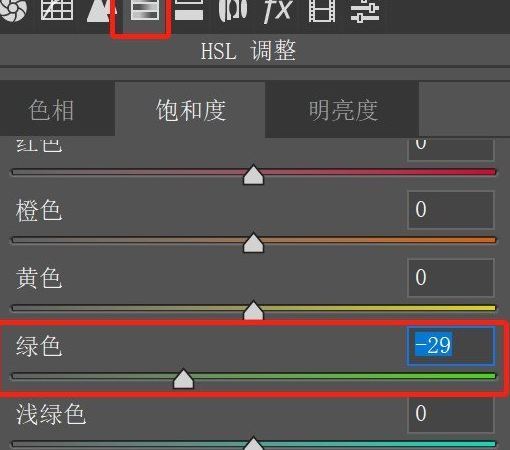
在HSL的饱和度中降低一点绿色的饱和度

Photoshop相关推荐:
那么上面就是游戏6小编为大家带来教你快速制作袖珍的微缩效果图的详细内容介绍啦!小伙伴们看完这篇教程攻略以后大家是不是都已经对ps移轴镜头效果怎么做的教程攻略都更加了解了呢,那么如果大家觉得这篇教程攻略对您有帮助的话,兄弟姐妹萌就请记得还有什么不了解的赶紧留言提问吧!更多相关好玩有趣的讯息请关注游戏6。游戏6将为您带来精彩的阅读体验。